L’installazione dei driver è un cruccio per molti, a volte non si trovano, altre volte funzionano male, questa è una semplice guida che insegnerà come muoversi correttamente in questo “mondo” e, possibilmente, a non avere problemi con essi.
Tutto ciò che leggerai qui vale per Windows 10, ma in gran parte sarà valido anche per Windows 11, quindi non ti preoccupare
Driver: ma cosa sono in breve?
In informatica, i driver sono dei programmi che permettono al sistema operativo di comunicare con un dispositivo hardware come una stampante, una scheda di rete o una scheda video.
In altre parole essi fungono da ponte tra il sistema operativo e il dispositivo, permettendo al sistema operativo di inviare comandi al dispositivo e ricevere dati da esso.
Spesso sono forniti insieme al dispositivo e devono essere installati nel sistema operativo per consentire al dispositivo di funzionare correttamente; alcuni di essi sono preinstallati nel sistema operativo stesso, mentre altri possono essere scaricati e installati separatamente.
Tutto ciò vale sia su Windows che sui sistemi operativi Linux, in linea di massima.
Come installare correttamente i driver su Windows
La loro installazione si può fare in più modi, se un modo non va c’è sempre “la riserva”, vediamo ora le varie modalità con le quali è possibile installalie.
1. Aggiornamenti automatici di Windows
I dispositivi e le periferiche più recenti, generalmente, non hanno più il disco o comunque supporti fisici per il semplice fatto che i driver li scarica automaticamente il sistema operativo, previa connessione ad internet.
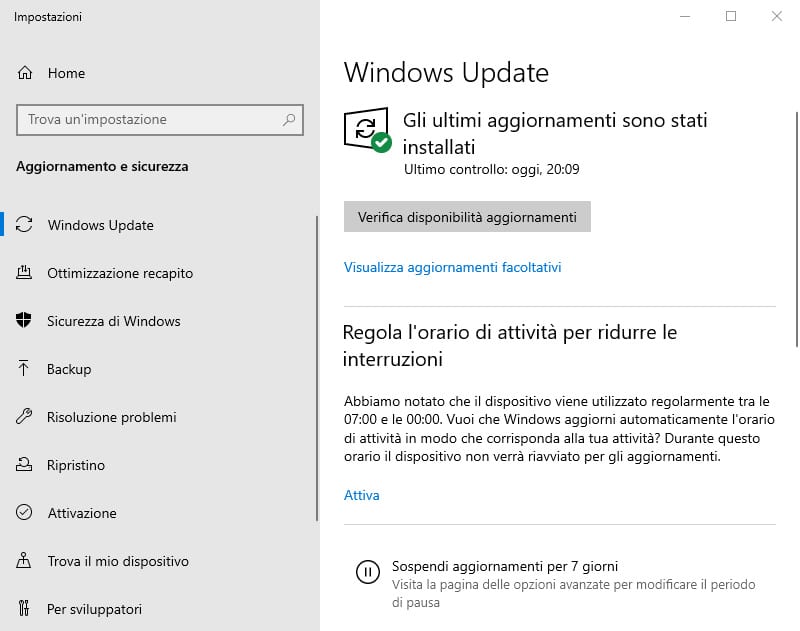
In tal caso non bisognerà far nulla, se non attendere che l’installazione sia completata.
In alcuni casi potrebbe essere utile andare in “Visualizza aggiornamenti facoltativi”, soprattutto se il software è relativamente “anziano”.
Questa opzione di installazione tramite aggiornamenti non funzionerà in caso di copie contraffatte di Windows.
2. Installare i driver tramite la gestione dispositivi di Windows
Se questo metodo non dovesse funzionare, puoi provare ad andare in “gestione dispositivi” di Windows, cliccare il dispositivo desiderato.
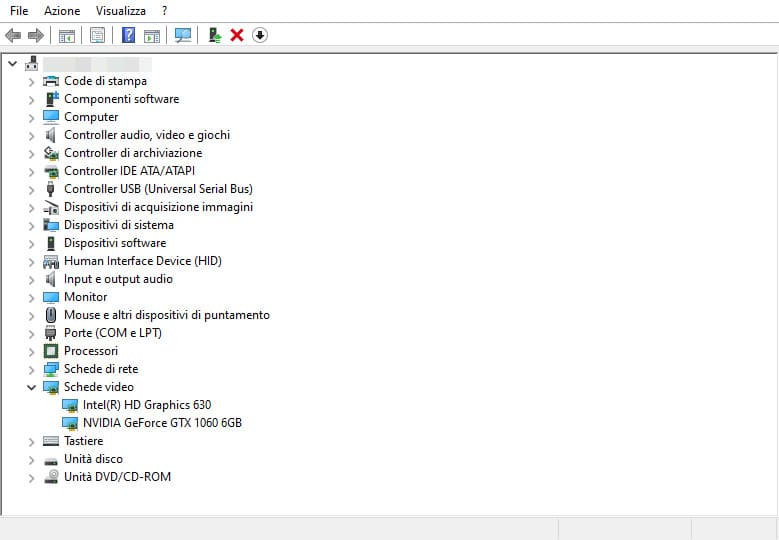
Da qui basterà cliccare il tasto destro del mouse sopra il dispositivo sul quale si desidera installare il driver e cliccare la ricerca automatica, se tutto va per il verso giusto hai aggiornato il driver.
3. Scaricare i driver da internet e installarli manualmente tramite file .exe o .msi
Se anche questi altri due metodi dovessero essere fallimentari non resta che andare in cerca in altra maniera, la più classica è scrivere il nome dispositivo su un motore di ricerca affinché sia possibile trovarne i relativi driver.
In alcuni casi potrebbe essere necessario avviare l’opzione compatibilità con vecchi Windows, molto spesso questo stratagemma funziona, in alcuni casi se i driver ufficiali sono troppo datati per le moderne versioni di Windows e nemmeno questo funziona, potrebbe essere necessario andare in cerca di software di terze parti, creato magari da qualche amatore che è riuscito a rendere il dispositivo compatibile con i sistemi operativi Windows più recenti.
Assicurarsi che la fonte di terze parti sia comunque affidabile e non sia creata da malintenzionati che mettono all’interno dei driver del codice malevolo.
4. File INF
Questo è un metodo di installazione è tra i più antichi “antichi” in ambiente Windows.
Sempre dalla gestione dispositivi, potrai scegliere un’opzione che permetterà di “forzare” i driver e far sì che il dispositivo o la periferica desiderata funzioni; come abbiamo visto nel punto 2, sempre dalla gestione dispositivi troverai nell’aggiornamento la possibilità di inserirli manualmente.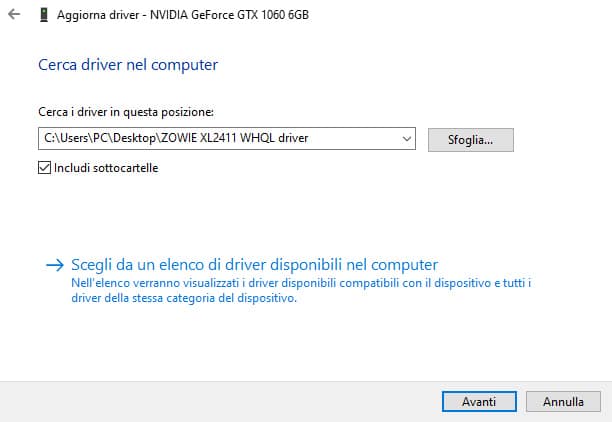
Da qui sarà possibile piazzarci su in file .INF che sono di fatto, i “veri” file di installazione dei driver.
Cosa non fare
Tanto per cominciare su internet esistono vari programmi che promettono miracoli in campo driver; generalmente questo genere di applicazioni va evitato.
Molto spesso questi programmi non sono che il cavallo di Troia che installa veri e propri spyware sul computer, e non è raro che questi software portino a rallentamenti del computer, malfunzionamenti, se non addirittura alle fatidiche schermate blu.
Salvo i casi in cui i driver siano troppo vecchi e bisogna per forza andare in cerca di quelli di terze parti, in generale è sempre meglio andare in cerca tramite le fonti ufficiali (Intel, NVIDIA, AMD, etc.).
Ora come ora spiegare come installare ogni singolo brand da Nvidia ad Intel fino ad AMD, bisognerebbe analizzare caso per caso, questi tuttavia sono i metodi principali per l’installazione dei driver.
Adesso che sei più preparato rispetto a prima, sei pronto a configurare nel migliore dei modi i tuoi dispositivi; buona fortuna.